|-原 centos7用yum搭建LAMP环境之一
yum install httpd httpd-devel或者 yum install httpd*
实验环境:
[root@nmserver-7 html]# cat /etc/redhat-release CentOS release 7.3.1611 (AltArch) [root@nmserver-7 html]# uname -a Linux nmserver-7.test.com 3.10.0-514.el7.centos.plus.i686 #1 SMP Wed Jan 25 12:55:04 UTC 2017 i686 i686 i386 GNU/Linux
1、安装apache
1.1 安装apache
[root@nmserver-7 ~]# yum install httpd httpd-devel
1.2 启动apache服务
[root@nmserver-7 ~]# systemctl start httpd
1.3 设置httpd服务开机启动
[root@nmserver-7 ~]# systemctl enable httpd Created symlink from /etc/systemd/system/multi-user.target.wants/httpd.service to /usr/lib/systemd/system/httpd.service.
1.4 查看服务状态
[root@nmserver-7 ~]# systemctl status httpd
● httpd.service - The Apache HTTP Server
Loaded: loaded (/usr/lib/systemd/system/httpd.service; enabled; vendor preset: disabled)
Active: active (running) since 五 2017-07-21 17:21:37 CST; 6min ago
Docs: man:httpd(8)
man:apachectl(8)
Main PID: 2449 (httpd)
Status: "Total requests: 11; Current requests/sec: 0; Current traffic: 0 B/sec"
CGroup: /system.slice/httpd.service
├─2449 /usr/sbin/httpd -DFOREGROUND
├─2450 /usr/sbin/httpd -DFOREGROUND
├─2451 /usr/sbin/httpd -DFOREGROUND
├─2452 /usr/sbin/httpd -DFOREGROUND
├─2453 /usr/sbin/httpd -DFOREGROUND
├─2454 /usr/sbin/httpd -DFOREGROUND
├─2493 /usr/sbin/httpd -DFOREGROUND
├─2494 /usr/sbin/httpd -DFOREGROUND
└─2495 /usr/sbin/httpd -DFOREGROUND
7月 21 17:21:35 nmserver-7.test.com systemd[1]: Starting The Apache HTTP Server...
7月 21 17:21:36 nmserver-7.test.com httpd[2449]: AH00558: httpd: Could not reliably determine the server's fully q...ssage
7月 21 17:21:37 nmserver-7.test.com systemd[1]: Started The Apache HTTP Server. 提示:Hint: Some lines were ellipsized, use -l to show in full.
- 通过systemctl start firewalld开启防火墙,没有任何提示即开启成功。

-
4
再次通过systemctl status firewalld查看firewalld状态,显示running即已开启了。
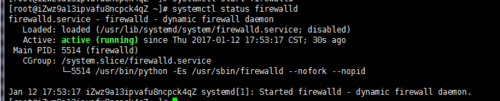
- 5 如果要关闭防火墙设置,可能通过systemctl stop firewalld这条指令来关闭该功能。
开启了防火墙之后 ...
|-原 CentOS 7 安装 LNMP 环境,sh脚本一键安装
可供安装的版本yum 源方式: Nginx 1.12/1.13 MySQL 5.5/5.6/5.7/8.0 MariaDB 5.5/10.0/10.1/10.2/10.3 PHP 5....
可供安装的版本
yum 源方式:
Nginx 1.12/1.13
MySQL 5.5/5.6/5.7/8.0
MariaDB 5.5/10.0/10.1/10.2/10.3
PHP 5.4/5.5/5.6/7.0/7.1/7.2
phpMyAdmin
Adminer
源码编译方式:
OpenSSL 1.1.0f
Nginx 1.13.7
PHP 7.2.0
安装
使用 yum 源安装:
sh -c "$(curl -fsSL https://raw.githubusercontent.com/maicong/LNMP/master/lnmp.sh)"
使用源码编译安装:
sh -c "$(curl -fsSL https://raw.githubusercontent.com/maicong/LNMP/master/source.sh)"
推荐用yum方式安装,速度快。 ...
|-原 安装phaclon遇到的各种问题。
https://phalconphp.com/zh/download/linux ,下载源码,Linux下,使用源代码编译安装是很方便的。
下载源码
https://phalconphp.com/zh/download/linux
编译
Linux下,使用源代码编译安装是很方便的。
安装要求
我们需要提前安装一些库:
- PHP 5.x 开发工具包
- GCC 编译器
- Centos和Fedora要求差不多。
# Ubuntu sudo apt-get install php5-dev php5-mysql gcc libpcre3-dev # Fedora sudo yum install php-devel php-mysqlnd gcc libtool pcre-devel # RHEL sudo yum install php-devel php-mysql gcc libtool pcre-devel # Suse yast2 -i php5-pear php5-devel php5-mysql gcc libtool pcre-devel # OS X (Homebrew) brew tap homebrew/dupes brew tap homebrew/versions brew tap homebrew/php brew install php5x php5x-phalcon # php55, php56, ...
编译
1. 从C源代码创建扩展请按照下面的步骤:...
|-原 LNMP的那些事情
好不容易找到一个对内存不要求非要1G的,而且可以正常安装的shell,https://github.com/maicong/LNMP结果发现编译安装增加一个php扩展就那么难,,看不懂一键安装...
好不容易找到一个对内存不要求非要1G的,而且可以正常安装的shell,
https://github.com/maicong/LNMP
...
|-原 centos7安装openssl
yum install opensslyumyum install opensslyum install openssl-devel
|-转 Centos系统在Apache服务器上安装SSL证书
在Apache服务器上安装SSL证书https://help.aliyun.com/document_detail/98727.html?spm=5176.2020520163.0.0.1b47AArSAArSVP更新时间:2019-11-27 23:43:38...
在Apache服务器上安装SSL证书
https://help.aliyun.com/document_detail/98727.html?spm=5176.2020520163.0.0.1b47AArSAArSVP
上面阿里云链接的内容更新时间:2019-11-27 23:43:38
注意这里阿里云的文档只是一个例子,而且他的例子不是centos系统,另外如果你网站有设置url重写那些,就要更改相应的内容,可以直接把监听80端口虚拟主机部分配置移过来,另外阿里云服务器ECS要先打开443端口,在阿里云控制台ECS实例列表里找到你这个实例,选择更多,里面有安全组,安全组配置,在里面添加443端口。(2020-03-21 22:10记录)
几个前提
1,已经申请到了对应域名的证书
2,安装了OpenSSL,未安装按下面代码安装
- yum install openssl
- yum install openssl-devel
3,appache 已经安装启用了mod_ssl模块,没有就运行下面代码
yum -y install mod_ssl
看下面这个文章,参考里面的配置方法
阿里云(CentOS+Apache) 获取免费SSL证书并配置多个https链接
https://blog.csdn.net/iAsknew/article/details/80978752
由于微信小程序需要使用https配置服务器,刚好之前购买了3年的阿里云ECS,故研究了一下,特此Mark下。
首先,需要在阿里云有个万网的域名,之前做项目下了血本,买了好几个,刚好还有库存,不用再去备案
一、阿里云控制台-》域名与网站(万网)-》域名-》域名列表
点击操作栏里的SSL证书,进入证书的申请,有付费也有免费的,本教程用于测试,使用的是免费的证书(一个域名下,一次只能添加一个证书,最多申请3个免费证书用于测试。)
二、输入要申请的域名,如:www.abc.com,之后就等待阿里云自动审核,一会就OK了
三、通过后,在SSL证书列表的操作栏里,点击下载,下载对应平台的证书,并参考阿里云提供的教程去配置服务器
四、由于本人的服务器是apache,所以安装过程如下:
1. 证书文件1531573628367.pem,包含两段内容,请不要删除任何一段内容。
2. 如果是证书系统创建的CSR,还包含:证书私钥文件1531573628367.key、证书公钥文件public.pem、证书链文件chain.pem。
( 1 ) 在Apache的安装目录下创建cert目录,并且将下载的全部文件拷贝到cert目录中。如果申请证书时是自己创建的CSR文件,请将对应的私钥文件放到cert目录下并且命名为1531573628367.key;...
|-原 Centos7.4 修改MySQL5.7 root 密码
用centos系统账号登陆(直接输入mysql,就可以登陆到mysql,然后去Update,但是这样不关闭数据库就操作好像不是很稳妥)mysql> use mysql;mysql> UPDATE use...
用centos系统账号登陆
(直接输入mysql,就可以登陆到mysql,然后去Update,但是这样不关闭数据库就操作好像不是很稳妥)
mysql> use mysql;
mysql> UPDATE user SET Password=PASSWORD('newpassword') where USER='root';
mysql> FLUSH PRIVILEGES;
mysql> quit
测试失败 不知道为何直接输入mysql,登陆的mysql账号是wokan...
|-原 2020在godaddy首页上看到企业建站服务
godaddy推出了中小企业建站服务,具体是什么推出的不知道,2018年访问的时候还没看到 20200322感觉用这种方式建站很不错的样子,那那些给中小企业建站的小IT公司...
godaddy推出了中小企业建站服务,具体是什么推出的不知道,2018年访问的时候还没看到 20200322
感觉用这种方式建站很不错的样子,那那些给中小企业建站的小IT公司现在还有生存空间吗? 20200325
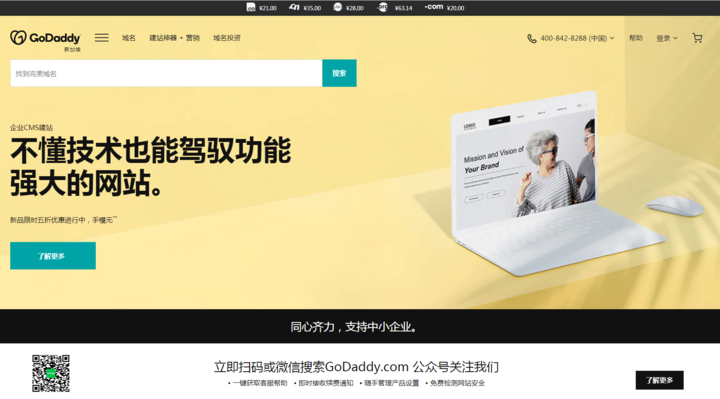
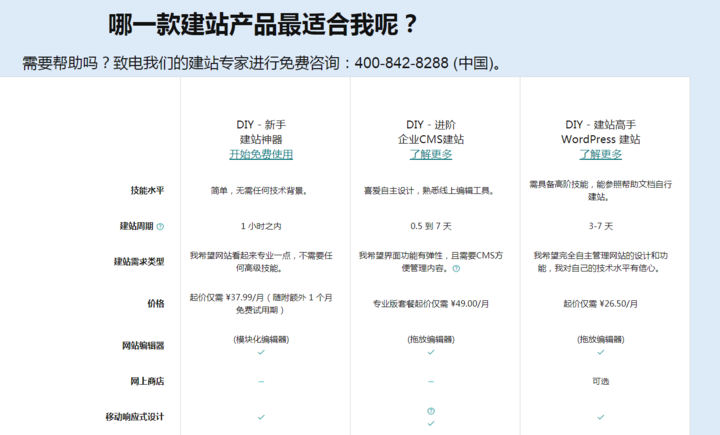
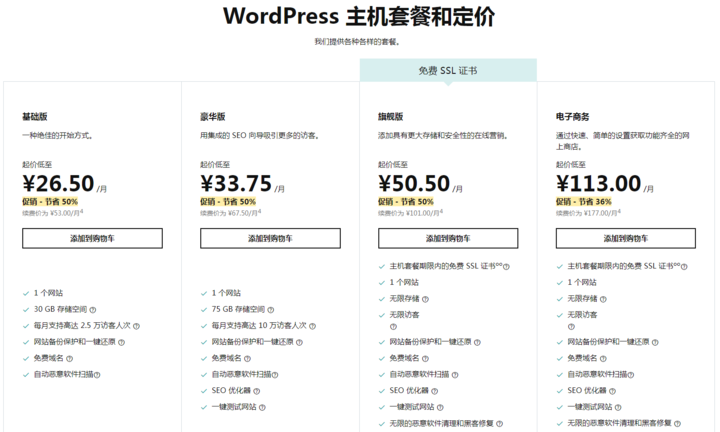
WordPress 网站常见问题解答
什么是 WordPress?
WordPress®是一个博客和 Web 发布平台,它不仅易于使用,还被广泛认可为一种网站创建的标准。凭借对美观、Web 标准和易用性的持续改进,WordPress 成为了一个让您管理所有内容(从个人博客到有数百个网页的大型商业网站)的开源平台。...
|-原 邮件发送报错No IDN encoder found(install the intl extension or the true/punycode package
20200325 22:02邮箱发送端口25被阿里云禁止,要更换端口和加密方式,没测试只更换端口行不行。之前的配置端口25,加密方式tls要换成端口465,加密方式改为ssl,更改...
20200325 22:02
邮箱发送端口25被阿里云禁止,要更换端口和加密方式,没测试只更换端口行不行。
...
|-转 yum安装php扩展intl报错:Error: php71w-common conflicts with php-common-5.4.16-43.el7_4.x86_64 解决方法
环境: LNMP,手动安装的PHP7环境;问题:php在安装扩展的时候。无论输入php-* 任何来安装扩展,都会报错:Error: php71w-common conflicts wi...
环境: LNMP,手动安装的PHP7环境;
问题:
php在安装扩展的时候。无论输入php-* 任何来安装扩展,都会报错:
Error: php71w-common conflicts with php-common-5.4.16-43.el7_4.x86_64
解决办法:...
|-原 如何在CentOS上安装PHP intl扩展?
还需要从remi中获得php-intl。 添加--enable-repo如下:yum --enablerepo=remi install php-intl如果安装后报错Error: php71w-common conflicts with php-common-...
还需要从remi中获得php-intl。
添加--enable-repo如下:
yum --enablerepo=remi install php-intl
如果安装后报错...
|-原 服务器选择-阿里云轻量应用服务器 轻量应用服务器 (香港节点丢包严重,延迟25ms)
信息时间:20200326阿里云轻量应用服务器 轻量应用服务器 (Simple Application Server)
https://www.aliyun.com/product/swas香港服务器LAMP最低配一年288元,还行吧,可惜就是限制了流量每月1TB。
最坑的是后面用了一段时间发现丢包严重 20200505
信息时间:20200326
阿里云轻量应用服务器 轻量应用服务器 (Simple Application Server)
https://www.aliyun.com/product/swas...
|-转 阿里云香港服务器和大陆服务器区别在哪,如何选择
原文链接:https://www.vpsss.net/17103.html20203026 内容重点摘要:1、阿里云香港服务器入口改版后,现在可用的是轻量级服务器,这里可以直接选择香港地域。2、...
原文链接:https://www.vpsss.net/17103.html
20203026 内容重点摘要:
1、阿里云香港服务器入口改版后,现在可用的是轻量级服务器,这里可以直接选择香港地域。
2、原来的全民云计算和企业级服务器都取消了香港节点入口。
阿里云大陆服务器主要指放置在大陆地区节点的阿里云服务器,同时为了给不同需求的用户提供更多服务,阿里云也开通了香港节点服务器。那么这两种不同节点服务器有什么区别?又如何选择呢?魏艾斯博客将在下面分享详细情况。
一、阿里云香港服务器和大陆服务器区别
1、地域区别
阿里云大陆服务器节点包括华北的北京、呼和浩特、青岛、张家口,华东的上海、杭州,华南的深圳,大西南的成都等。和阿里云香港节点相比,首先老魏要强调一点,这些节点虽然处于不同地域,无论服务器在哪里稳定性都是一样的,阿里云工程师按照统一标准来搭建服务器硬件和软件环境,这点是无差别的。不同的是因为地域不同、网络接入商不同产生的网络波动,这是比较重要的一点区别。
阿里云国内机房都是三线直连(联通、电信、移动),稳定性高的一匹,如果不是很在乎备案这个事情,老魏强烈建议还是在国内建站,访问速度快、稳定性高。
特别是香港、国外其他地域,因为众所周知的国内网络连接国外网络较差的原因,连接中要经过多个路由节点跳转,一旦其中一个路由节点出现问题,比如网络波动大,偶尔会断线。魏艾斯博客之前放过美国,放过香港。在香港机房(第三方小商家)运行的时候,大陆访问速度倒是挺快,就怕机房网络波动、维护导致的断电等情况发生。这里面有一个忍耐度的问题,如果你觉得偶发这类情况你可以忍受,那么就放在香港也不错,不用备案。
如果你和老魏一样对网络要求高的话,那么还是选择大陆机房吧,能体验到畅快的网络连接速度,哪怕花点时间备案也是值得的。
2、免备案
香港服务器的好处就是免备案,建站可立即开通访问。这也是很多站长喜欢使用香港地域的主要原因。比如有时候只是做一个网站测试,难道还要去申请备案等待20~30天吗?买个香港服务器,马上就建站,开始测试代码或测试项目就可以了,商机不等人啊。...
|-原 关于网站的robots文件以及robots文件在线生成工具
之前的是User-agent: *Disallow: /robots在线生成 20200329http://tool.chinaz.com/robots/
之前的是
User-agent: *
Disallow: /...
|-转 robots.txt 不让搜索引擎收录网站的方法
https://blog.csdn.net/resilient/article/details/51982561有没有担心过自己的隐私会在强大的搜索引擎面前无所遁形?想象一下,如果要向世界上所有的人公开你的私人日记...
https://blog.csdn.net/resilient/article/details/51982561
有没有担心过自己的隐私会在强大的搜索引擎面前无所遁形?想象一下,如果要向世界上所有的人公开你的私人日记,你能接受吗?的确是很矛盾的问题,站长们大都忧虑“如何让搜索引擎收录的我的网站?”,而我们还是要研究一下“如何让搜索引擎不收录我们的网站”,也许我们同样也用的到。
1.搜索引擎如何工作的?
简单的说,搜索引擎实际上依靠的庞大的网页数据库。按搜索方式可以分为全文搜索和目录搜索两种。
所谓全文搜索,是搜索引擎通过从网页自动提取信息来建立数据库的过程。至于提取的原理,就是SEO狂热者们所研究的算法,在他们的理想情况下,网页应该是针对搜索引擎设计的,具有最好的收录效果。当然,不是本文的话题。搜索引擎的自动信息搜集功能分两种。一种是定期搜索,即每隔一段时间(比如Google一般是28天),搜索引擎主动派出“蜘蛛”程序,对一定IP地址范围内的互联网站进行检索,一旦发现新的网站,它会自动提取网站的信息和网址加入自己的数据库。另一种是提交网站搜索,即网站拥有者主动向搜索引擎提交网址,它在一定时间内(2天到数月不等)定向向你的网站派出“蜘蛛”程序,扫描你的网站并将有关信 息存入数据库,以备用户查询。
与全文搜索引擎相比,目录索引有许多不同之处。目录索引完全是手工操作的。
首先,搜索引擎属于自动网站检索,而目录索引则完全依赖手工操作。用户提交网站后,目录编辑人员会亲自浏览你的网站,然后根据一套自定的评判标准甚至编辑人员的主观印象,决定是否接纳你的网站。
其次,搜索引擎收录网站时,只要网站本身没有违反有关的规则,一般都能登录成功。而目录索引对网站的要求则高得多,有时即使登录多次也不一定成功。尤其象Yahoo!这样的超级索引,登录更是困难。
最后,搜索引擎中各网站的有关信息都是从用户网页中自动提取的,所以用户的角度看,我们拥有更多的自主权;而目录索引则要求必须手工另外填写网站信息,而 且还有各种各样的限制。更有甚者,如果工作人员认为你提交网站的目录、网站信息不合适,他可以随时对其进行调整,当然事先是不会和你商量的。
目录索引,顾名思义就是将网站分门别类地存放在相应的目录中,因此用户在查询信息时,可选择关键词搜索,也可按分类目录逐层查找。如以关键词搜索,返回的结果跟搜索引擎一样,也是根据信息关联程度排列网站,只不过其中人为因素要多一些。...
|-摘 Yii2生成sitemap,yii2-sitemap-module Yii2 module for automatically generating XML Sitemap
两个都是Yii2的扩展https://www.yiiframework.com/extension/mubat/yii2-sitemap-generator mubat/yii2-sitemap-generatorYii2 widget for sitemap generationyii2-sitemap-generatorSimple widget forYii2 frameworkto generate sitemap. SupportXMLformat generation. Support multi language. InstallationComposerThe preferred way to install this extension is throughComposer. Either run`php composer require mubat/yii2-sitemap-generator` or add`"mubat/yii2-sitemap-generator" : "~1.0"to the require section of yourcomposer.json` Widget contains 2 models: Sitemap- base model. It containsSitemapElementarray and methods to generate XML. If$languagesarray published, model will generate'alternate'links. SitemapElement- represents one<url>element. It contains: $loc-requrired- page url (as array). Before insert into XML it will be process byyii2\helpers\Url::toRoute()method. $updated_at-optional- last page update; $changefreq-requrired, default'weekly'- from class constant. $priority-requrired, default0.4- page priority. https://www.yiiframework.com/extension/yii2-sitemap-module yii2-sitemap-moduleYii2 module for automatically generating XML SitemapInstallationUsageResourcesYii2 module for automatically generatingXML Sitemap.InstallationThe preferred way to install this extension is throughcomposer.Either runphp composer.phar require --prefer-dist "himiklab/yii2-sitemap-module" "*" or add"himiklab/yii2-sitemap-module" : "*" to the require section of your application'scomposer.jsonfile.UsageConfigure thecachecomponent of your application's configuration file, for example:'components' => [ 'cache' => [ 'class' => 'yii\caching\FileCache', ], ] Add a new module inmodulessection of your application's configuration file, for example:'modules' => [ 'sitemap' => [ 'class' => 'himiklab\sitemap\Sitemap', 'models' => [ // your models 'app\modules\news\models\News', ], 'urls'=> [ // your additional urls [ 'loc' => '/news/index', 'changefreq' => \himiklab\sitemap\behaviors\SitemapBehavior::CHANGEFREQ_DAILY, 'priority' => 0.8, 'news' => [ 'publication' => [两个都是Yii2的扩展https://www.yiiframework.com/extension/mubat/yii2-sitemap-generator mubat/yii2-s...
|-摘 验证谷歌站长平台 – GOOGLE SEARCH CONSOLE 验证流程
前提是你要能访问谷歌。 202003230 www.google.com/webmasters/tools/在2019年4月,谷歌正式弃用旧版的Google Search Consol...
前提是你要能访问谷歌。 202003230
www.google.com/webmasters/tools/
在2019年4月,谷歌正式弃用旧版的Google Search Console(以下简称GSC工具)的部分功能。同时全面的开启新版本的使用。其中验证中多了一个亮点——目录验证。通过这种验证模式,你可以检测每个分类目录下每个页面的SEO状态。从而可以进行更详细的数据分析,能够更好的提高网站的质量与体验。
本篇文章会带着大家一起走一遍完整的验证流程。阅读时间:20分钟。为了在GSC工具中加入你的网站,首先你得有一个谷歌账号,同时还需要科学上网。
1、进入新版GOOGLE SEARCH CONSOLE
2、选择自己需要验证的模式
打开一个空的浏览器窗口,并进入自己的域名解析管理界面(如果不知道自己域名在哪里管理,请自行联系域名商,或者是当时负责网站项目的人员)。这里为了演示,我使用的是阿里云域名管理界面。 ...
|-原 centos7下自动备份mysql数据库
环境:centos7 、mysql5.7 (注意环境版本)第一步:创建自动备份脚本文件 cd / mkdir backup cd backup touch backup.sh ...
环境:centos7 、mysql5.7 (注意环境版本)
第一步:创建自动备份脚本文件
cd / mkdir backup cd backup touch backup.sh
第二步:在备份脚本文件中写入备份脚本
vim backup.sh
在文件中写入以下格式内容后保存(:wq) ...
|-原 谷歌站长平台实测网站
访问页面分析,提示错误:Uncaught ReferenceError: jQuery is not defined at百度了下
访问页面分析,提示错误:Uncaught ReferenceError: jQuery is not defined at...
|-转 CentOS 7中看PHP运行时的Log文件日志信息
1. 打开php.ini文件。
以我的centos为例,这个文件在: vi /etc/php.ini 目录下。
2. 搜索并修改下行,把Off值改成On
840多行左右 修改display_errors =On
在搜索 error_reporting ,修改为error_reporting = E_ALL | E_STRICT ,这里可以不改,在php脚本文件里的开头加上error_reporting(E_ALL);一样可以达到效果。
3. 修改Apache的 httpd.conf,以我的centos为例,vim /etc/httpd/conf/httpd.conf 在最后添加以下两行代码
php_flag display_errors on
php_value error_reporting 2039
上面这两行的代码含义还没查
4. 重启Apache,就OK了。
重启命令: service httpd restart
1. 打开php.ini文件。
以我的centos为例,这个文件在: vi /etc/php.ini 目录下。
2. 搜索并修改下行,把Off值改成On
840多行左右 修改display_errors =On
在搜索 error_reporting ,修改为error_reporting = E_ALL | E_STRICT ,这里可以不改,在php脚本文件里的开头加上error_reporting(E_ALL);一样可以达到效果。
3. 修改Apache的 httpd.conf,以我的centos为例,vim /etc/httpd/conf/httpd.conf 在最后添加以下两行代码
php_flag display_errors on
php_value error_reporting 2039 ...
|-转 Linux设置Swap虚拟内存方法
查看swap的方法用命令free
sudo mkdir /swap
sudo dd if=/dev/zero of=/swap/swap bs=1024 count=4048000
sudo mkswap /swap/swap
sudo swapon /swap/swap
sudo vi /etc/fstab
在文件末尾(最后一行)加上
/swap/swap swap swap default 0 0
删除swap空间
swapoff /swap/swap
rm -rf /swap/swap
dd if=/dev/zero of=/home/swap bs=1024 count=4048000 mkswap /home/swap swapon /home/swap vi /etc/fstab 在文件末尾(最后一行)加上 /home/swap swap swap default 0 0
ubuntu系统上命令改下,前面要加sudo,另外目录没用home目录,用的新建的swap目录
sudo mkdir /swap sudo dd if=/dev/zero of=/swap/swap bs=1024 count=4048000 sudo mkswap /swap/swap sudo swapon /swap/swap sudo vi /etc/fstab 在文件末尾(最后一行)加上 /swap/swap swap swap default 0 0
QuinnTian 最后发布于2018-05-10 02:11:11 阅读数 3500 收藏
linux可以文件或者分区来当作虚拟内存。
首先查看当前的内存和swap 空间大小(默认单位为k, -m 单位为M):
free -m
查看swap信息,包括文件和分区的详细信息
swapon -s或者cat /proc/swaps
如果都没有,我们就需要手动添加交换分区。注意,OPENVZ架构的VPS是不支持手动添加交换分区的。
添加交换空间有两种选择:添加一个交换分区或添加一个交换文件。推荐你添加一个交换分区;不过,若你没有多少空闲空间可用, 则添加交换文件。
增加swap交换文件
1.使用dd命令创建一个swap交换文件
dd if=/dev/zero of=/home/swap bs=1024 count=4048000
这样就建立一个/home/swap的分区文件,大小为4G。
2.制作为swap格式文件:
mkswap /home/swap
3.再用swapon命令把这个文件分区挂载swap分区
swapon /home/swap
我们用free -m命令看一下,发现已经有交换分区了。
但是重启系统后,swap分区又变成0了。
4.为防止重启后swap分区变成0,要修改/etc/fstab文件 ...
|-转 CentOS 7一键安装桌面环境命令(可远程RDP连接)
完成后。你就可以连接IP:3389(通过远程桌面Vnc viewer连接失败)。在windows电脑上面运行里输入mstsc远程桌面连接centos7的IP:3389,就ok了。
注意不是通过浏览器,是通过Windows的远程桌面连接
我在centos8 系统上测试的,结果一直有问题,vultr.com上默认的是Centos8,一连就断开。提示:你的远程桌面服务会话已结束 20200423
vincentsong841@gmail.com 20231119
我们有很多项目和软件需要在Linux系统的桌面环境中进行安装和调试,但是有时候我们都在本地使用视窗系统,安装虚拟机也比较麻烦或者不能完全实现运行环境。
因此,一个可视化桌面环境将被安装在Linux虚拟专用平台和服务器上。接下来,云服务器网小编就来和大家交流一下CentOS 7一键安装桌面环境。
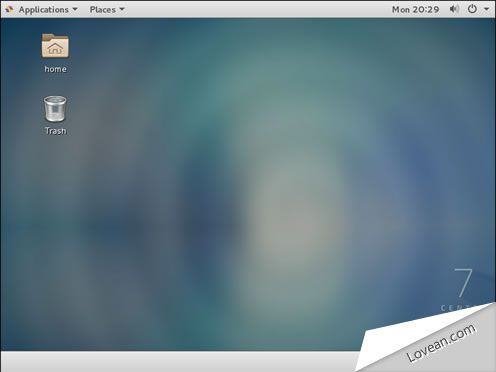
在某些条件下,我们需要安装简单快速的桌面环境并且通过RDP访问。
例如:运行浏览器,或者一些Linux应用程序,甚至一些Windows应用程序。
我将使用CentOS7来演示如何操作。
使用要求:
最低硬件要求:CPU核心≥1核心,内存≥1 GB,磁盘空间≥15 GB
系统为全新CentOS 7 最小化安装版本
请尽量不要使用 OpenVZ 虚拟化的机器运行此脚本
脚本功能:
只需一键,即可为CentOS安装桌面环境和RDP远程桌面连接。
为您的Linux系统运行Windows应用程序。脚本自动帮你安装Wine X64和X86,现在可以在Linux上运行Windows应用程序。例如:Telegram、WeChat、Thunder
默认创建3GB交换内存。 避免内存不足导致的错误。(交换位置:/var/swapd)
自动安装中文输入环境,中文支持。
安装人们推荐的软件,例如浏览器和输入法。(包含Chrome,Firefox)
安装远程桌面客户端。(支持RDP/SSH/NX/SFTP/VNC/XDMCP协议)
使用教程:
请仔细阅读上述详情后,使用Root用户运行如下脚本:
yum install curl ca-certificates -y && curl -sSL https://raw.githubusercontent.com/MeowLove/CentOS-One-click-Installation-of-Desktop-Environment-and-Remote-Desktop-Connection-RDP/master/download/main/install.sh | sudo bash
完成后。你就可以连接IP:3389(通过远程桌面连接)。默认RDP登陆账号:root,密码:你的root密码。
其他说明:
创建新用户时,请授权新用户RDP远程连接。 你需要这样做。(我将演示授权新用户CXT)
① 首先你应该在[控制中心]-[用户和组群]创建新用户。
② 使用root用户切换进入到CXT的目录。cd /home/CXT
③ 输入下面的命令(你需要注意,下面命令中引号是”英文状态单引号”。)
touch ./.Xclients echo ‘mate-session’ > ./.Xclients chmod a+x ./.Xclients
Chrome浏览器不能通过root用户运行。如果您需要运行,请新建账户。(或者附加运行命令 –no-sandbox)
一些Windows应用程序不工作,也许需要您关闭SELinux。(不推荐,一般情况下不需要)
一些Windows软件看起来模糊,你需要调整软件后面的背景颜色为暗色调。(例如更换壁纸为深色壁纸)
当前的默认系统语言是中文。如果您是英语用户,请执行:
sudo localectl set-locale LANG = en_US.UTF-8
如果我们在自己的计算机上使用了Linux系统,我们应该熟悉这个界面。之前,小编测试还在一个有限的笔记本上安装了Linux系统。一些朋友在他们的开发环境中使用了Linux而不是WINDOWS系统。 ...
|-转 如何在 CentOS8/RHEL8 上安装配置 VNC 服务器
安装之后连上了远程桌面,有一个导航,我关掉后桌面是黑屏 20200423 21:26
https://www.linuxidc.com/Linux/2019-11/161623.htm
下面的简单指南可以帮助您在CentOS8 / RHEL 8机器上安装VNC服务器。VNC(虚拟网络计算)服务器是基于GUI的桌面共享平台,允许您从安装了客户机的其他机器远程访问桌面。在CentOS 8和RHEL 8系统中,默认情况下未安装VNC服务器,需要手动安装。
在本文中,我们将通过简单的分步安装指南,介绍如何在CentOS 8 / RHEL 8系统上安装VNC服务器。
在CentOS 8 / RHEL 8上安装VNC服务器的前提条件
- 要在您的系统中安装VNC Server,请确保您具有系统上可用的以下要求:
- GNOME桌面环境
- root访问
- NFDNF / YUM软件包存储库
在CentOS 8 / RHEL 8上安装VNC服务器的分步指南
步骤1)安装GNOME桌面环境
在CentOS 8 / RHEL 8中安装VNC服务器之前,请确保已安装了桌面环境(DE)。 如果已经安装了GNOME桌面或使用gui选项安装了服务器,则可以跳过此步骤。
在CentOS 8 / RHEL 8中,GNOME是默认的桌面环境。 如果您的系统中没有它,请使用以下命令进行安装:
[root@localhost www.linuxidc.com]# dnf groupinstall "workstation"或者
[root@localhost www.linuxidc.com]# dnf groupinstall "Server with GUI"
成功安装上述软件包后,请运行以下命令以启用图形模式
[root@localhost www.linuxidc.com]# systemctl set-default graphical
现在重新启动系统,以便获得GNOME登录屏幕。
[root@localhost www.linuxidc.com]# reboot
一旦系统成功重启,请取消注释文件“ /etc/gdm/custom.conf”中的“ WaylandEnable=false”行,以便通过vnc进行的远程桌面会话请求由GNOME桌面的xorg处理,代替了Wayland显示管理器。
注意:Wayland是GNOME中的默认显示管理器(GDM),并且未配置为处理X.org等远程呈现API。
步骤2)安装VNC服务器(tigervnc-服务器)
接下来,我们将安装VNC服务器,有许多可用的VNC服务器,并且出于安装目的,我们将安装TigerVNC服务器。 它是最受欢迎的VNC服务器之一,并且是高性能且独立于平台的VNC,它使用户可以轻松地与远程计算机进行交互。
现在,使用以下命令安装TigerVNC Server:
[root@linuxtechi ~]# dnf install tigervnc-server tigervnc-server-module -y
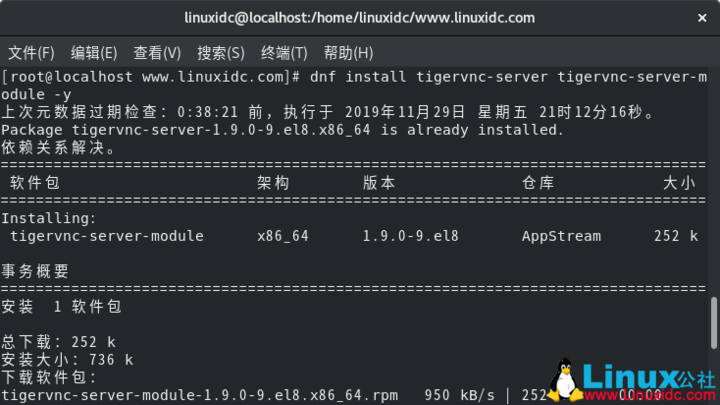
步骤3)为本地用户设置VNC密码
假设我们希望“linuxidc”用户使用VNC进行远程桌面会话,要先用useradd创建用户,然后切换到该用户并使用vncpasswd命令设置其密码,
[root@localhost www.linuxidc.com]# su - linuxidc
[linuxidc@localhost ~]$ vncpasswd
Password:
Verify:
Would you like to enter a view-only password (y/n)? n
A view-only password is not used
[linuxidc@localhost ~]$ exit注销
步骤4)设置VNC服务器配置文件
下一步是配置VNC服务器配置文件。 创建具有以下内容的文件“ /etc/systemd/system/vncserver@.service”,以便为上述本地用户“linuxidc”启动tigervnc-server的服务。 ...
|-原 查问我看服务器搭建和使用中遇到的问题
报错内容:Authenticator LOGIN returned Expected response code 235 but got code "535"
邮箱验证报错,后面查了下,是QQ邮箱的服务自动关闭了,不知道为何会自动关闭,后面再留意下多久会POP3/SMTP服务自动关闭,后面重新去邮箱开启了服务,又可以正常发验证邮件了。 20201028...